Hantera ändringar gjorda i en karta
Det finns flera anledningar till varför du kanske behöver ha kontroll över ändringar av kartor eller vektorfiler.
1. För att känna till de processer som en karta har gått igenom efter en undersökning kallas detta matrikkelunderhåll.
2. Att känna till de ändringar som olika användare har gjort i en fil, om den har använts av flera användare.
3. Att radera en ändring som gjordes av misstag efter att programmet stängts.
Oavsett om det krävs, är sanningen att det är mycket nödvändigt. Låt oss se hur man gör det med Microstation.
1. Aktiverar det historiska kommandot
Denna funktion kallas "historiskt arkiv" och det är aktiverat i "Verktyg / Designhistorik". För att ange ett textkommando i Microstation, aktiveras kommandopanelen med "utilities / keyin" och i det här fallet skrivs "history show" och skriv sedan in.

Detta är arkivets huvudverktygspanel, den första ikonen är för att spara ändringar, nästa för att återställa tidigare ändringar, den tredje för att visa ändringar och den sista är att starta arkivet för första gången. Ändringar från valfri session kan återställas, oavsett ordning, se upp, ändringarna sparas inte efter behag, men när en användare aktiverar "comit"-knappen, även om en användare tar en karta som en annan användare inte har sparat ändringarna på Systemet varnar dig om att en användare inte har gjort en "comit".
2. Startar den historiska filen
För att starta den historiska filen aktiveras den sista knappen.
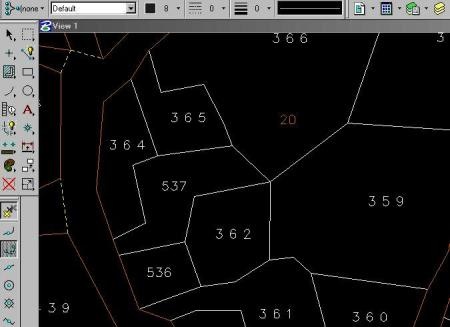
3. Visualisera förändringar
Nu kan vi se den historiska filen till höger, i grönt de tillagda vektorerna, i röda de eliminerade och i blått de som endast modifierades. De valda ändringarna visas i sina respektive färger. Med knapparna kan du också välja om du bara vill se vissa typer av ändringar, till exempel raderade.
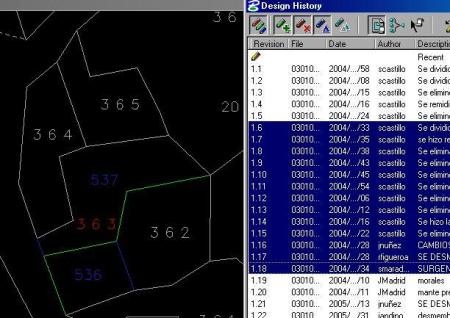
I mitt fall har jag använt det i vissa projekt för att kontrollera matriser. Många kadasterprocesser, efter offentliga utställningar, deklarerar officiellt kartan och det är just nu som det historiska arkivet aktiveras, så kan du se hur en fastighet var, hur den segregerades eller modifierades och framför allt ha kontroll över ändringarna eftersom systemet automatiskt lägger till användaren i underhållet, datumet och beskrivningen av ändringen kan skrivas, till exempel underhållstransaktion eller viktiga detaljer.
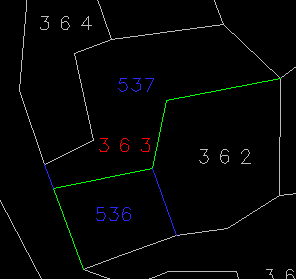 I det här exemplet var den ursprungliga egenskapen 363, det är därför den visas i rött eftersom den togs bort, sedan visas blått siffrorna som du förvärvade och i grönt ser du raden där egenskapen delades. Vad som är i grått har inte fått några ändringar. Blå siffror ska vara blåa, men de flyttades antagligen från det de ursprungligen skapades.
I det här exemplet var den ursprungliga egenskapen 363, det är därför den visas i rött eftersom den togs bort, sedan visas blått siffrorna som du förvärvade och i grönt ser du raden där egenskapen delades. Vad som är i grått har inte fått några ändringar. Blå siffror ska vara blåa, men de flyttades antagligen från det de ursprungligen skapades.
4. Hur man tar bort arkivfilen
Tja, det kan inte och ger inte mycket logisk mening eftersom arkivet, eftersom det har sin historia, inte är större. Men om du vill ta bort den historiska filen, hur du kan göra är att öppna en ny karta, ring den med den historiska referensen och göra en kopia / klistra in vår fil antingen med hjälp av staket / kopia eller med kopia / punkt av ursprung / destinationspunkt vid samma punkt.






